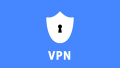デジタルイラスト書きたいと思い、iPad proか板タブか液タブか、どれがいいのか検討していました。
いろいろ検討した結果、液タブがいいかなぁと思い接続部分を確認。仕事柄、PCは持っているし、スペックも悪くはない。けど、接続端子が余ってない!!
ということで、液タブ買っても接続できない問題があります。Amazonレビューで液タブと直接接続していない場合、うまく映らないとあるので、調査結果を書いていきます。
デジタルイラスト機器の比較
最初は、iPad pro買おうかなと思っていました。お絵描きもできるし、インターネットもつながるし、動画も観れるし、なんでもできるじゃないですか。
iPad proでお絵描きするにはApple Pencilが必要です。整備品買っても、Apple Pencilと合わせて10万円弱。ん~高いですね。
持ち運べるし便利だとは思ったんですけど、下記のことから断念しました。
- 持ち運ばない
- 高価
- ペン先も高価
- 一日中PCの前にいる
- 結局PCが最強
板タブはどうなの?お絵描き以外に使っていらっしゃる方もお見受けします。
実はお絵描きをアナログでも全然しないのに、液タブ欲しがってる私。板タブで十分とも思う。
板タブの方がいいのか、今でも悩み中。
- 慣れるまで時間がかかる
- 安価
- USB接続やbluetooth接続なので接続の心配がない
- Android対応
- コンパクト
- 耐久性がある
▲ 目次に戻る
なぜ液タブが欲しいのか
お絵描きもアナログであまりしていないのに、液タブで何がしたいのか。何ができるのか。
絵が描きたい
普通に絵が描きたいです。
twitterのアイコン画像は、100均のタッチペンを使ってスマホで書きました。スマホの反応が悪くて、めちゃくちゃ書きづらかったです。
液タブ買ったら書きやすくなるかなぁと。
説明用
ブログで何かを説明するときに、手書きでもいいのでわかりやすい図が欲しい。
人に説明するときに、紙に書きながら説明します。視覚的に説明する方が人に伝わります。
文字だけで伝えるのは限界があるのと、理解の不一致がおきやすいんですよね。
あとはテレワークが増えて、デザインデータへの質問するときにも便利かと。デザインデータに書き込むこと少ないんですけど、書き込む時は、マウスを駆使して書き込んでいたので時間がかかりました。
パワポやpdfに書き込めるので、お絵描きしなくても利用用途はあります。
▲ 目次に戻る
検討中の液タブ
液タブを探す前は、天下のワコム製の液タブ一択と思っていました。
でも今は安価でいい液タブも売っているんですね。
調べた結果、ワコムのOne 13とXP-PENのArtist 12セカンドで悩みました。
- 高価
- HDMI接続のみ
- 日本製という安心感
- 安価
- USB Type-Cで接続可能
- 世界でも人気のメーカー
XP-PENはアマゾンセールの時以外は公式で買った方が安いです。さらに保証期間18ヶ月なので、買うなら公式で買おうと思います。
公式だと、レビュー・プレゼントキャンペーンが実施されています。(2025年4月現在)

商品によってプレゼント内容が異なりますが、公式で購入したらレビューしてプレゼントゲットしましょう。ご購入後、2ヶ月以内の応募が対象です。
どちらを購入するとしても、持っているPCと接続できるのか。そこを確認しなければなりません。
▲ 目次に戻る
液タブ接続問題
液タブを買おうと思ったら、Amazonのレビューで「No signal」になるというレビューを発見。液タブってType-Cだけで接続できるものもありますが、基本はHDMI端子接続です。
USB Type-Cで接続できるものは一部のAndroidで接続できるとなっていますが、USB Type-Cがオルタネートモードに対応している必要があります。
充電やファイル伝送のみの端末は表示されません。
Display Port Altanate mode対応スマホ一覧については、下記ブログを参照してください。

使っているPCはデスクトップですが、HDMI端子は1つしかないです。モニタと接続しているので埋まっています。ノートPCもHDMI端子がある端末って限られるのではないでしょうか。

USB Type-C端子もPCにありますが、ファイル転送のみの対応なので液タブに表示することができません。
PCのUSB Type-C端子にも映像出力に対応しているものと、ファイル転送や充電のみに対応しているものがあります。
端子があるから接続可能と安心せず、映像出力に対応しているか確認が必要です。

下記ブログでわかりやすい写真が掲載してあります。
ではどうするか。対応方法は3つ。
PCとモニタをディスプレイポートで接続し、液タブをHDMIで接続する。
私が使っているモニタが4Kなので、ディスプレイポートも4K対応の必要があります。
使用モニタに合わせてディスプレイポートも対応が異なります。必ず確認しましょう。
安価なものも売ってますが、ディスプレイポートはHDMIよりもトラブルが多いので、評価がいいものを購入した方がいいです。
ディスプレイポートをHDMIに変換するアダプタを使用する。
アダプタがあまり売ってないので、やめた方がよさそう。
PCとモニタはHDMIで接続したままで、USB変換アダプタでHDMI端子を増やす。
変換アダプタを利用した方法だと、動作保証がされません。一番いいのは案1でHDMI端子をあけること。値段も安いですし、つながらないリスクも低いです。
▲ 目次に戻る
液タブ購入前に
液タブ購入前に、PCの接続端子はよく確認しましょう。
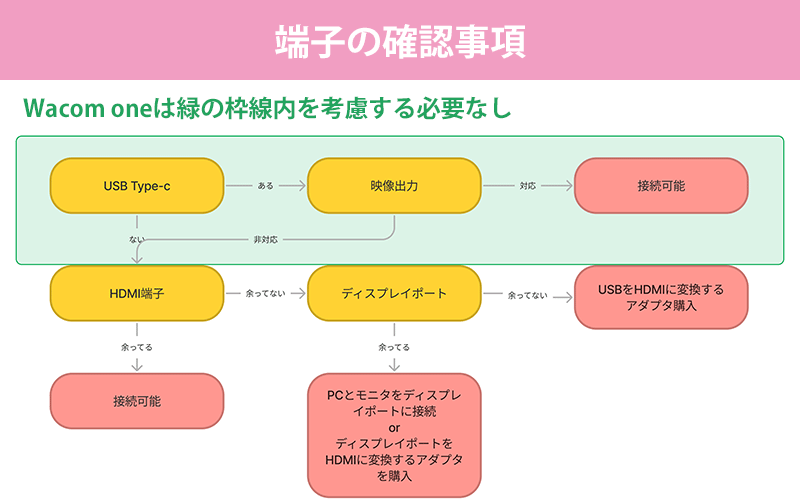
調べるまで何も考えずにPCにつなげられるだろうと思っていました。
でも、よく考えたらモニタと同じような仕組み。モニタと同じように接続しないとつながらないですよね。
機械音痴の人は、結構ハードル高い世界の気がするんですけど…
液タブ購入前に気づいてよかったです。
▲ 目次に戻る